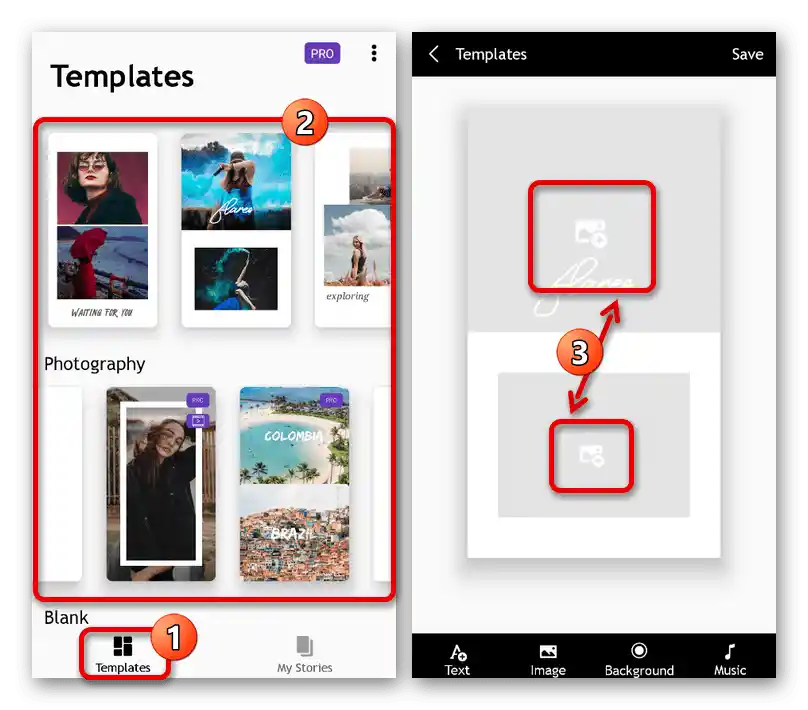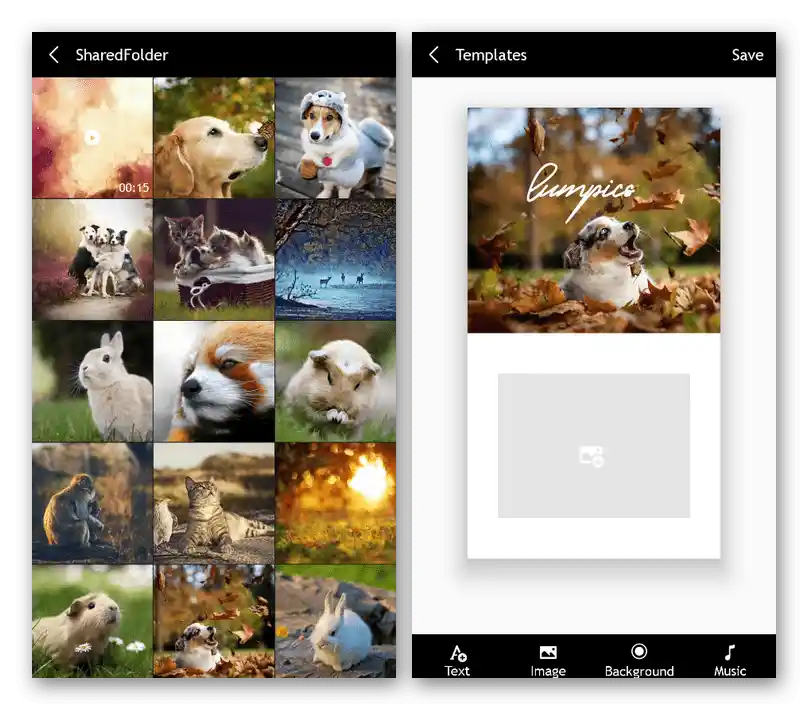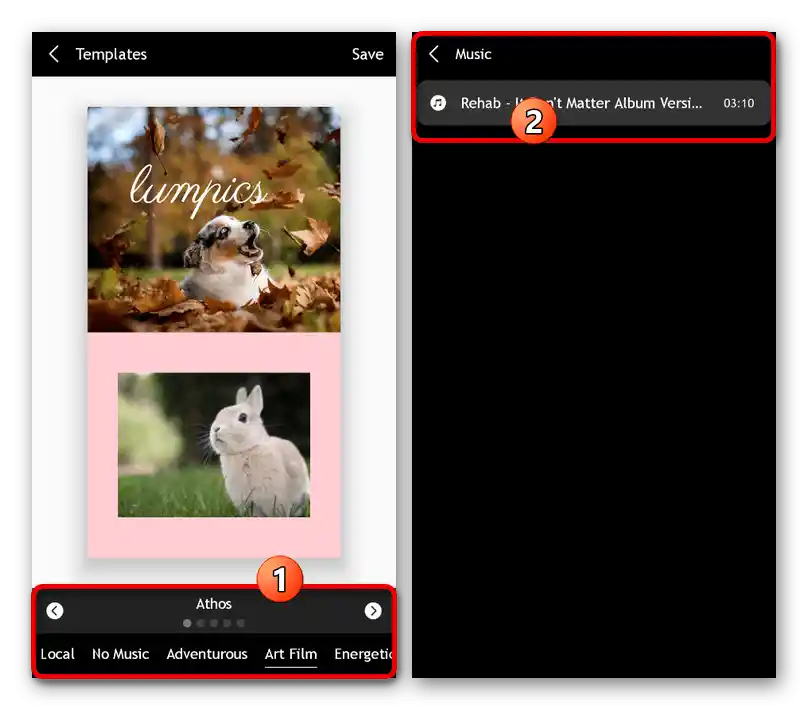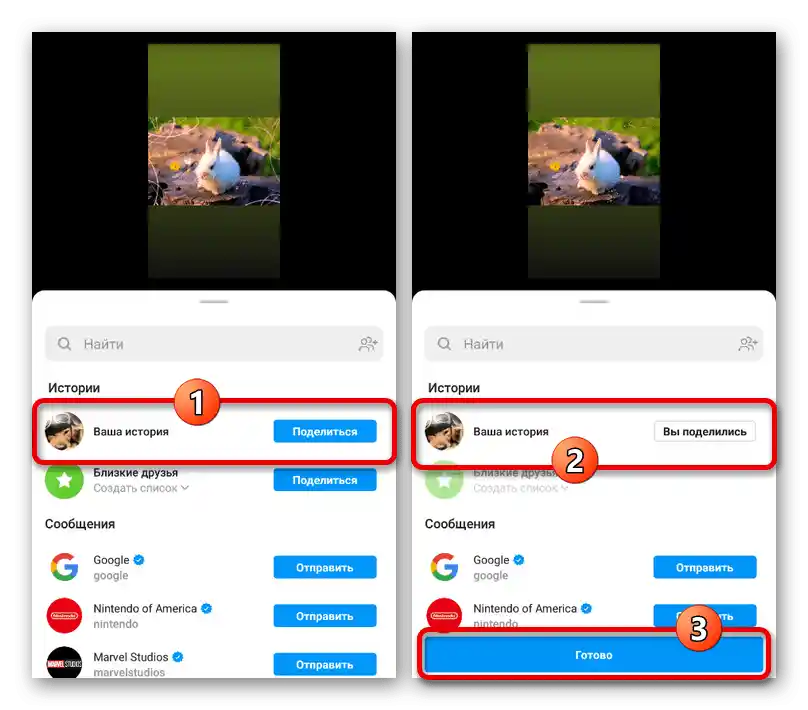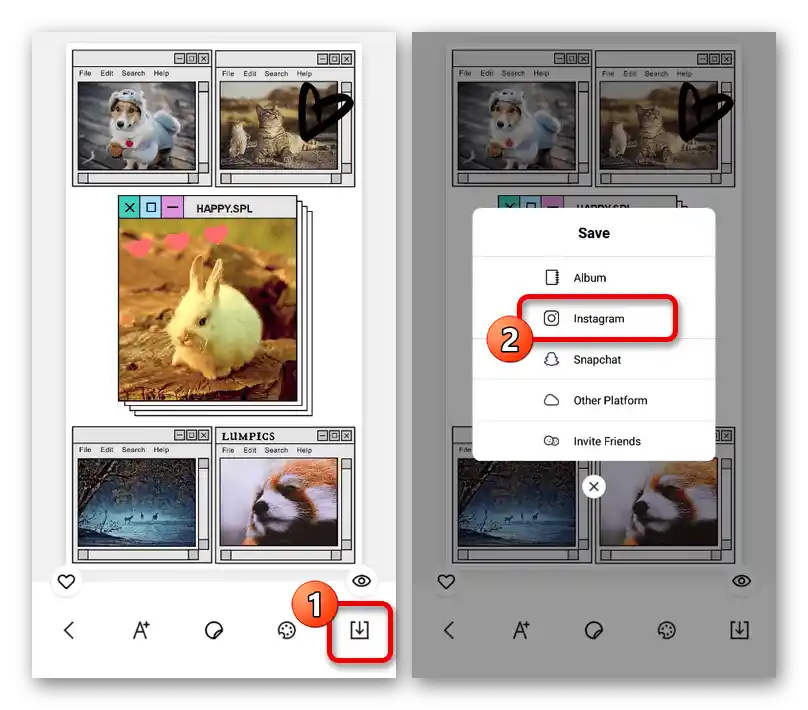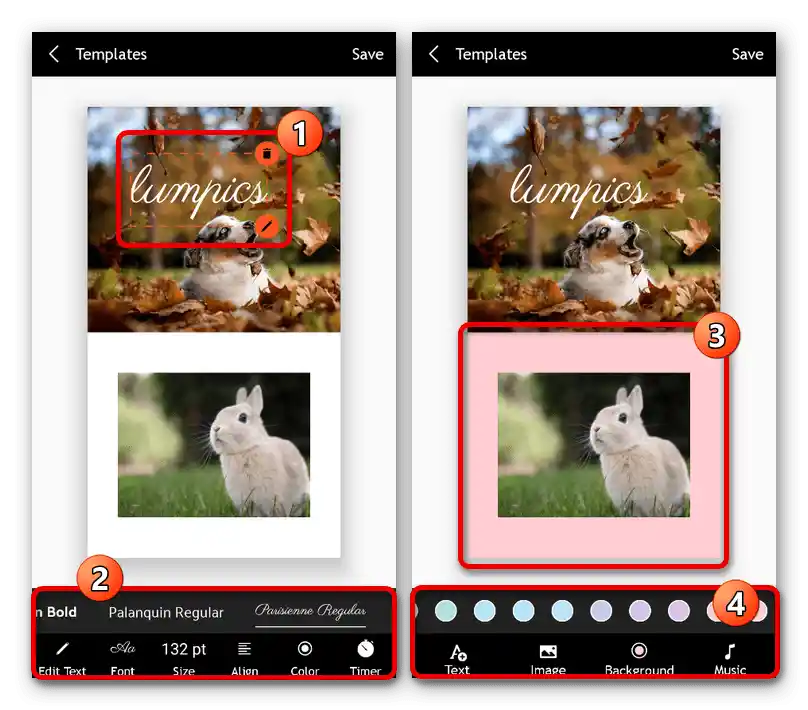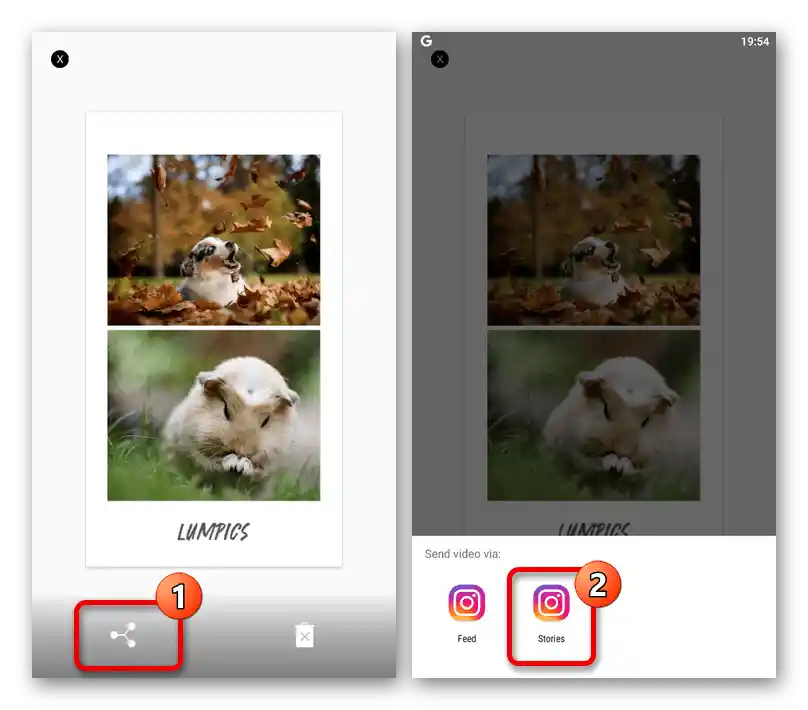Съдържание:
Метод 1: Официално приложение
Най-простият начин за създаване на истории в Instagram е чрез използване на официалния клиент за Android. В този случай се предоставя доста напреднал редактор, който поддържа множество различни ефекти.
- За да преминете към редактора, отворете приложението и на стартовата страница в най-горния блок натиснете "Вашата история". Като алтернатива можете да използвате иконата на камерата в левия ъгъл на екрана.
- След това ще се отвори вътрешният редактор на истории, който първо изисква предоставяне на достъп до камерата на смартфона чрез изскачащ прозорец. За да добавите ефекти, използвайте панела в лявата и долната част на екрана.
- За да направите снимка, докоснете бутона в централната част на долния панел. В същото време, за да създадете видео, трябва да задържите бутона по време на процеса на снимане.
- Използвайки бутона с иконата на снимка в долния ляв ъгъл, можете да добавяте различни медийни файлове от паметта на мобилното устройство в историята. Тук също е предвидена възможност за качване на няколко файла наведнъж, всеки от които ще получи собствена разделка в историята.
Повече информация: Добавяне на снимки и видеа в историите в Instagram
- Освен добавянето на ефекти по време на снимането, подобна възможност е налична и в горния панел след създаването на снимка или видео за историята. При това смяната на цветния филтър става чрез плъзгане наляво или надясно.
- Публикуването на крайния вариант на историята може да стане след преминаване през "Напред" на един от екраните и натискане на "Сподели" срещу пункта "Вашата история". За да излезете от редактора, използвайте бутона "Готово" в долната част на изскачащия прозорец.
![Процесът на публикуване на готова история в приложението Instagram]()
Процедурата по добавяне обикновено отнема няколко секунди в зависимост от размерите.Прегледът ще бъде достъпен веднага след натискане на блока "Вашата история" на началния екран на разглежданото приложение.
- Редакторът на истории съдържа отделни параметри, достъпни при натискане на иконката на зъбно колело в горния ляв ъгъл. Чрез този раздел можете да активирате локалното запазване на създадените истории, да скриете публикации от определени потребители и да настроите отговорите.
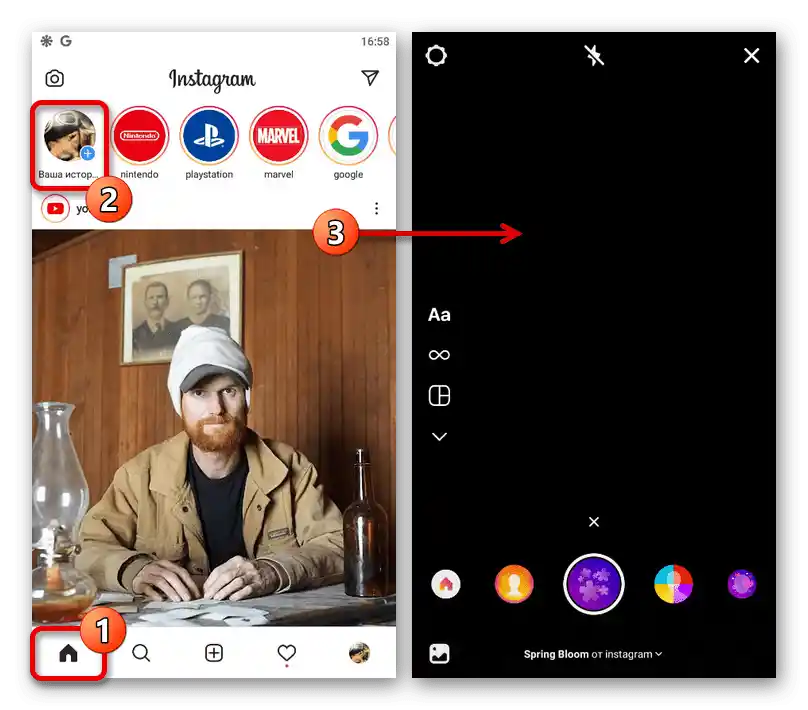
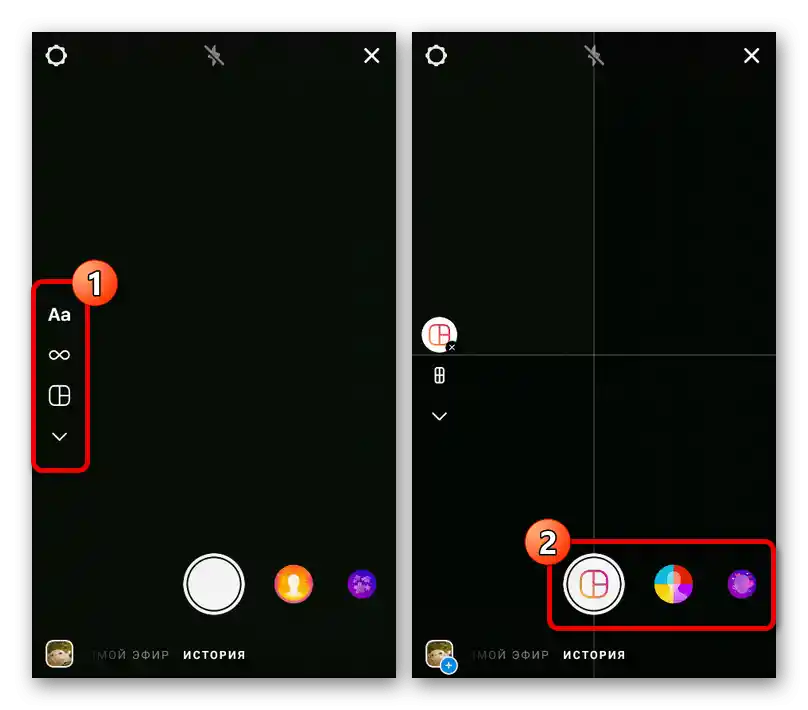
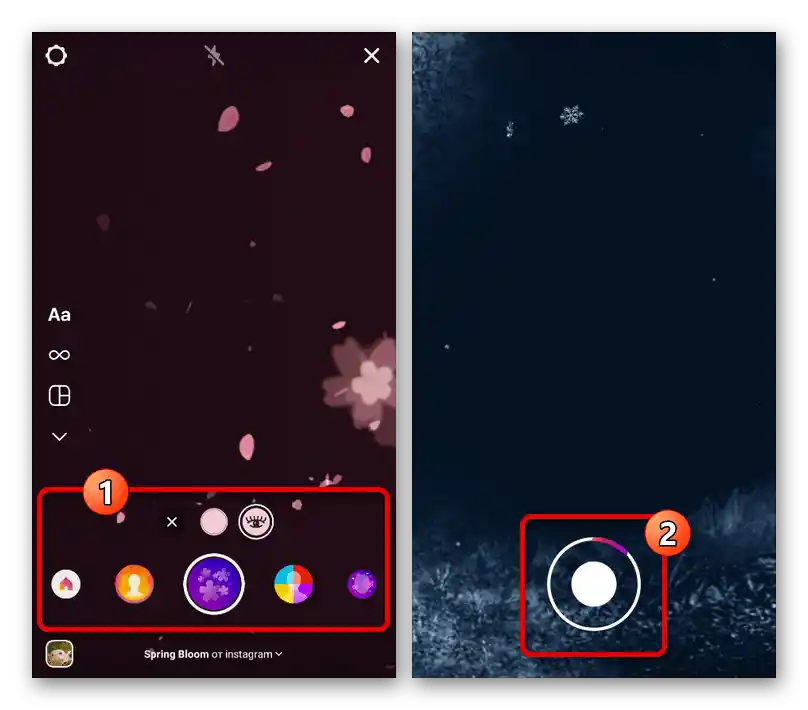
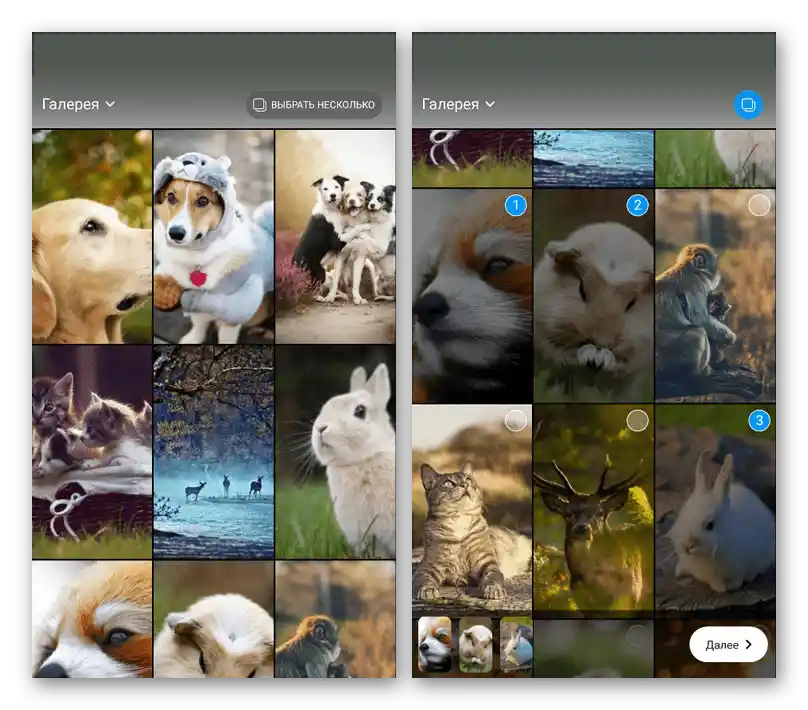
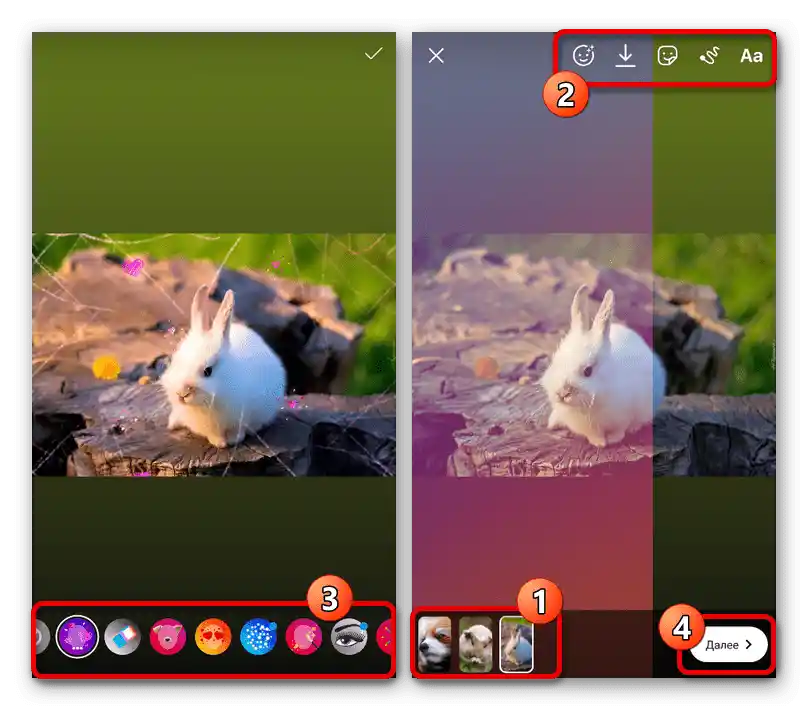
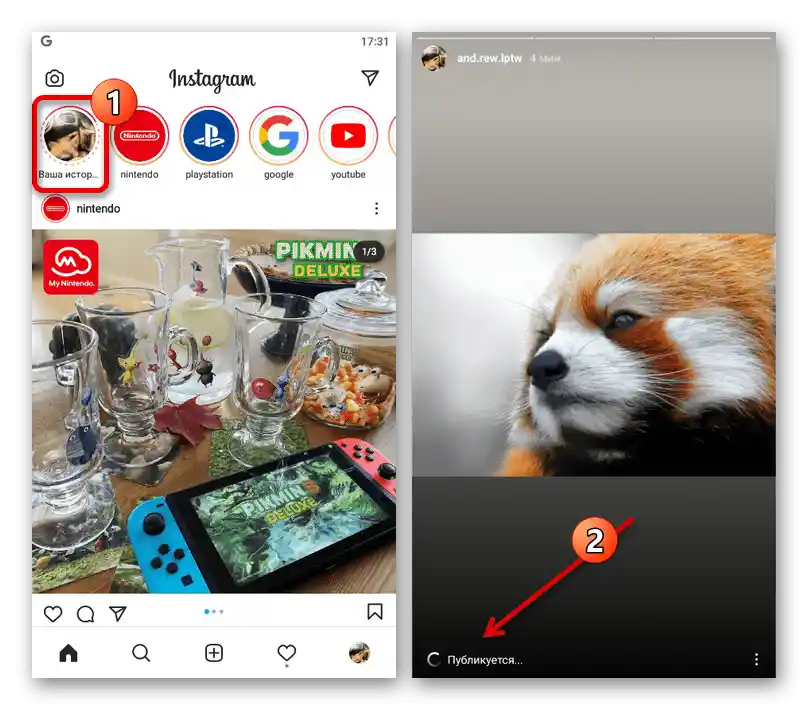
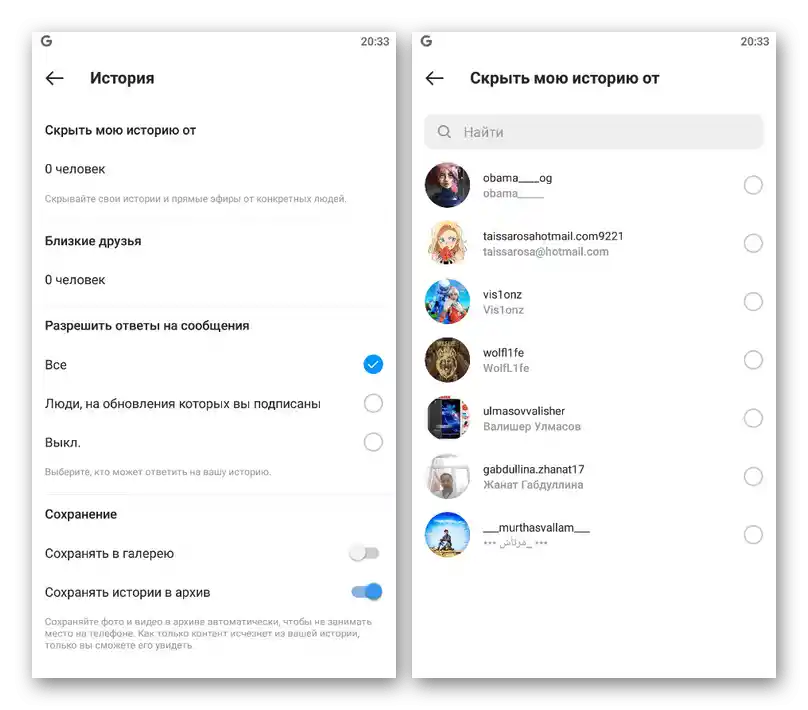
В заключение отбелязваме, че от телефон с платформа Android можете също да се възползвате от мобилната версия на сайта и по аналогичен начин да качите истории. Въпреки това, в такъв случай редакторът ще бъде силно ограничен, но напълно подходящ за реализиране на най-простите варианти.
Метод 2: Файлов мениджър
При наличие на инсталиран клиент на Instagram на Android устройството, можете да създадете история с помощта на функцията "Сподели", достъпна под локалните снимки и видеоклипове. Това може да се използва за бърз преход към редактора на истории, тъй като изключва някои точки от предишния метод, но самата процедура за публикуване се извършва по същия начин.
Прочетете също: Файлови мениджъри за Android
- Чрез всеки файлов мениджър или галерия отворете файла, който искате да публикувате. След това докоснете бутона "Сподели", обикновено разположен на долната лента, но е възможно и да е скрит в главното меню.
- В изскачащото уведомление "Сподели чрез" изберете "Stories" с иконката на Instagram. Това ще ви позволи да преминете към редактора на историята в официалното приложение.
- Можете да изберете веднага няколко файла с помощта на файловия мениджър и чрез главното меню да изберете "Сподели", посочвайки отново "Stories". С този подход можете да добавяте веднага няколко документа.
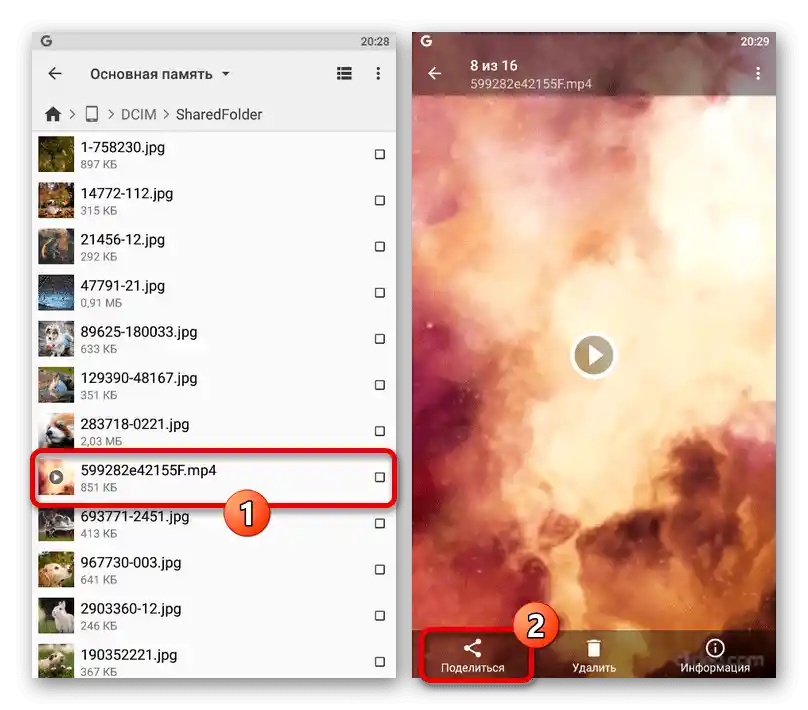
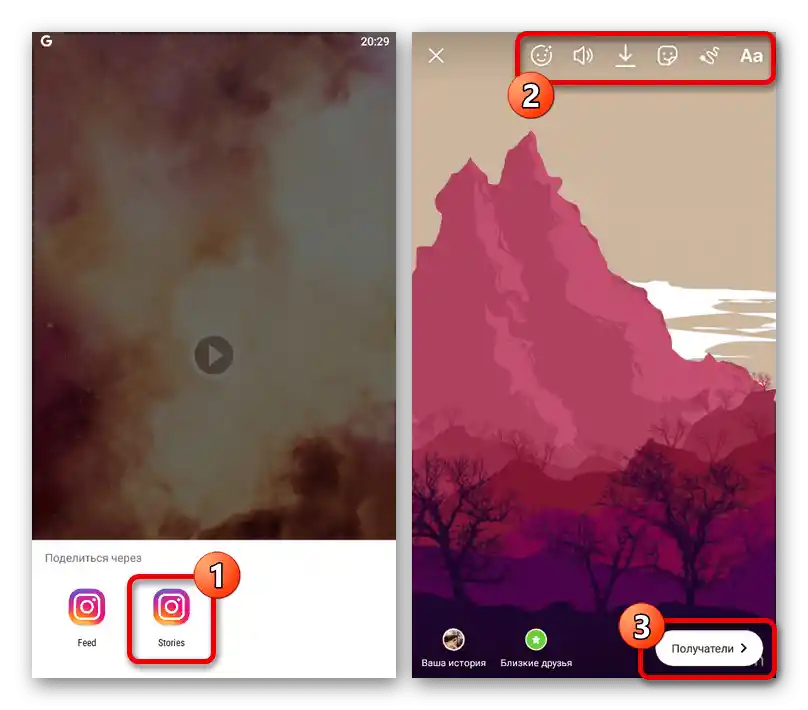
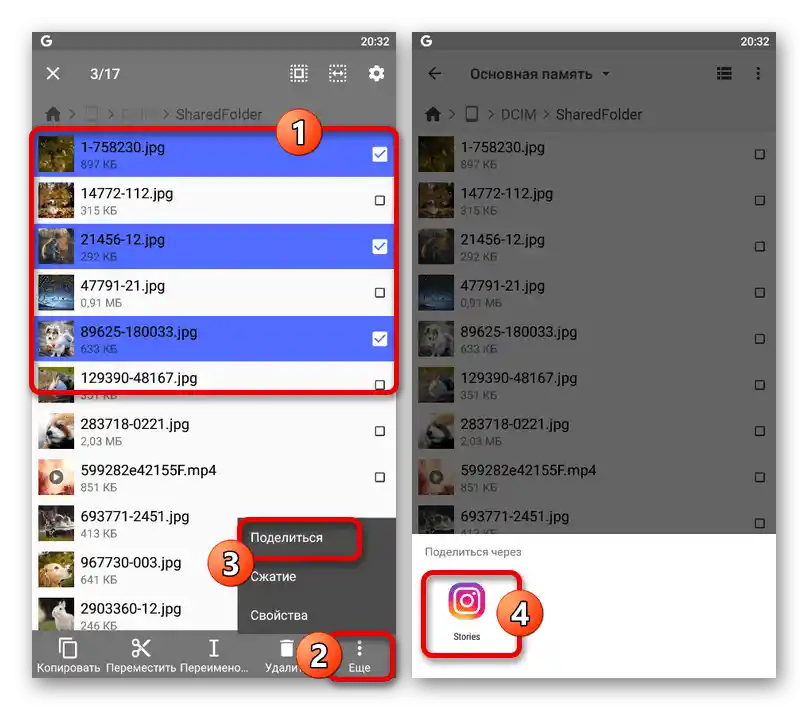
За добавяне на история използвайте бутона "Напред" или "Получатели" и впоследствие "Сподели" срещу "Вашата история" в изскачащия прозорец.Резултатът ще бъде същият, като ако добавите файл през Instagram Explorer.
Метод 3: Външни приложения
Ако предоставеният по подразбиране редактор на истории е недостатъчен или просто искате да повишите качеството на създаваните снимки и видеа, можете да се обърнете към външни приложения, които понякога отстъпват или, обратно, надминават предишно разгледания вариант. Публикацията на истории в такъв случай се извършва директно от съответната програма.
Вариант 1: StoryArt
От разглежданите програми StoryArt е най-скромното средство, насочено към създаване на истории от предварително подготвени файлове с налагане на филтри от галерията. Основната особеност на приложението е шаблоните, които позволяват разполагане и стилизиране на файловете в рамките на едно изображение.
Свалете StoryArt от Google Play Маркета
- Изтеглете програмата от магазина за приложения и след отварянето ѝ на таба "Templates" използвайте бутона с изображение "+". Имайте предвид, че материалите трябва да бъдат подготвени предварително, тъй като тук не може да се записва директно от камерата на смартфона.
- С помощта на падащото меню на горната лента изберете папката, съдържаща необходимите файлове. След това докоснете всяка необходима снимка и натиснете "Filters" в долния десен ъгъл.
- След като се озовете в редактора на ефекти, променете всяка карта по ваше усмотрение, използвайки панела с филтри. За съжаление, много от вариантите се предлагат на платена основа и са обозначени с особен пиктограм.
- След като завършите процеса на промяна, преминете към последния файл в проекта и в горния десен ъгъл използвайте бутона със стрелка. Това ще доведе до процедура на запазване, която изисква известно време.
- След това на горната лента докоснете обозначения от нас бутон и на новия екран изберете шаблона, който искате да използвате за създаване на истории. Както и при филтрите, много от вариантите изискват наличието на абонамент.
- Самият шаблон практически не може да се редактира, но е напълно възможно да сменяте изображенията помежду им, като ги задържите и плъзнете.Също така тук са налични допълнителни елементи за оформление, като стикери, текст и глобална промяна на цвета.
- За да завършите работата с редактора и да запазите, използвайте десния бутон на долната лента и в изскачащото меню изберете "Instagram". Обърнете внимание, че за по-нататъшни действия е необходим официален клиент.
![Преминаване към публикуване на истории в приложението StoryArt]()
От предложен списък с места изберете "Stories" — ще се отвори стандартният редактор на истории в Инстаграм с възможност за налагане на ефекти и публикуване.
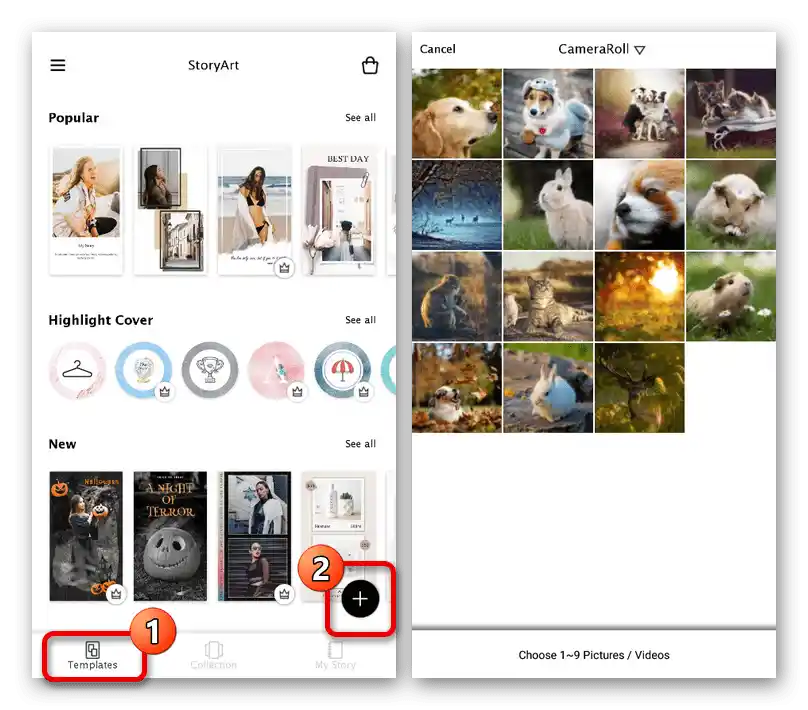
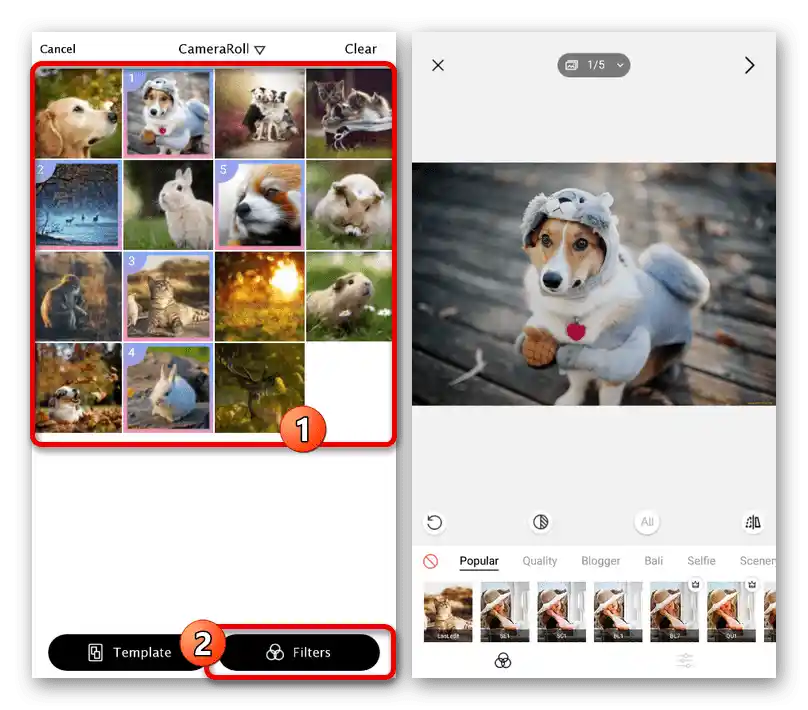
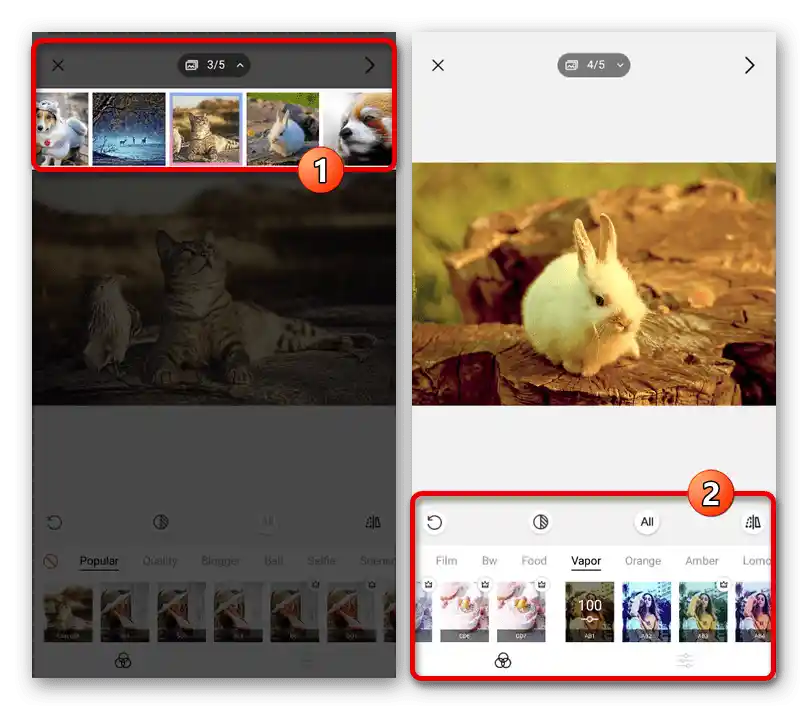
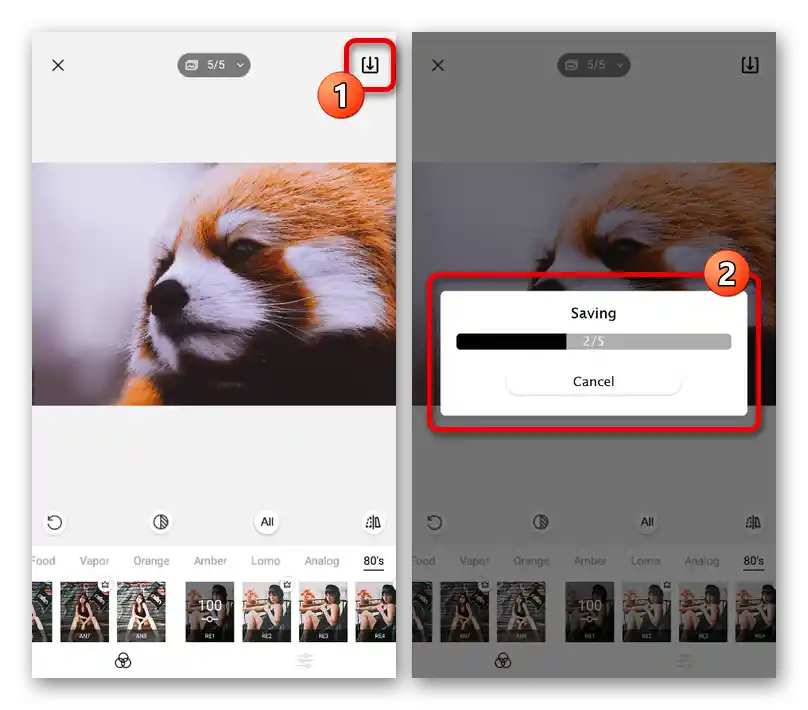
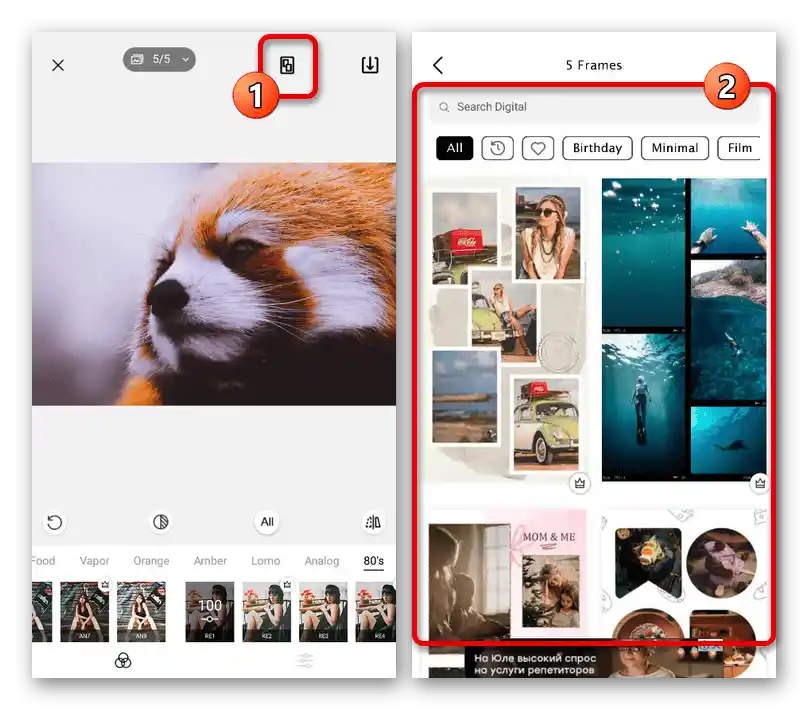
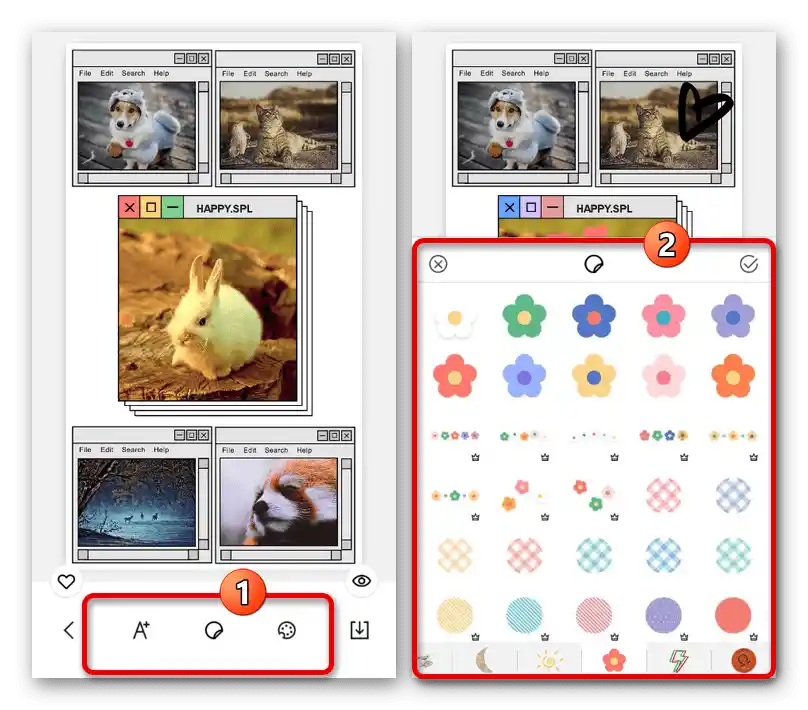
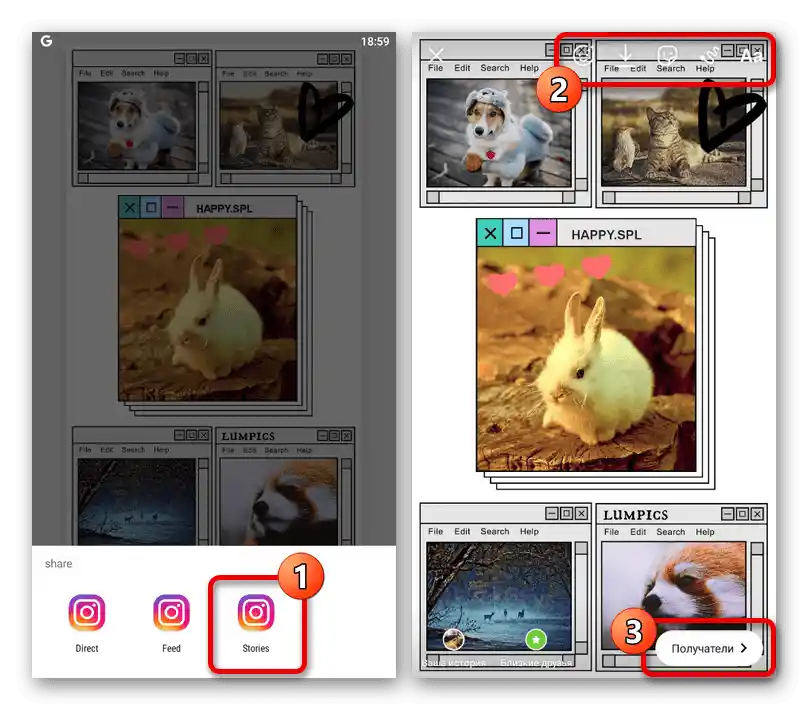
При използване на няколко приложения за подготовка на история можете да не публикувате получения вариант, а просто да го запазите в паметта на устройството. Финалният JPG файл ще бъде създаден в стандартната папка с фотографии.
Вариант 2: Mojoo Art
Чрез мобилното приложение Mojoo Art можете да създавате истории, използвайки шаблони, включително анимирани варианти, публикувани като видео. В него няма никакви филтри, нито възможност за запазване на резултата в локално хранилище, поради което програмата е най-добре да се комбинира с друго ПО.
Свалете Mojoo Art от Google Play Маркета
- На главната страница "Templates", от общия списък изберете подходящия шаблон за вашите цели. За да преминете към редактора, докоснете блока с нужния вариант.
- След това натиснете блока, където трябва да добавите съдържание. След това чрез файловия мениджър изберете документа на устройството, дори ако това е видеофайл, а не снимка.
- Програмата не съдържа филтри, но някои ефекти все пак присъстват и могат да се променят. Например, това се отнася до надписите, които имат собствен набор от настройки, и цвета на блока с историята.
![Промяна на шаблона на сторита в приложението Mojoo Art]()
При необходимост с помощта на опцията "Music" на долната лента можете да добавите музикално съпровод. Тук е налична както вътрешна галерия, така и възможност за избор на файл от паметта на телефона.
- След като завършите работата с редактора, на горната лента използвайте бутона "Save" и в изскачащото меню изберете нужния формат на историите.Обърнете внимание, че в безплатната версия на приложението могат да възникнат проблеми с видеото.
- За да публикувате, на страницата с автоматично отворения резултат трябва да натиснете бутона "Сподели" и като място да посочите "Stories". По-нататъшните действия не се различават от процеса на публикуване на истории през клиента на Инстаграм.
![Преминаване към публикуване на истории в Instagram чрез Mojoo Art]()
Ако описаните варианти не са достатъчни, в Плей Маркета можете да намерите множество други приложения с аналогични възможности. Също така не бива да забравяте, че можете да създавате сторис и с помощта на обикновени редактори, запазвайки медийния файл в паметта на устройството и впоследствие импортирайки в Instagram, както беше показано в втория начин.